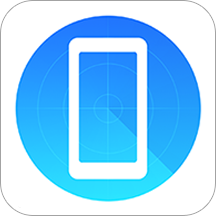
华为查找我的手机app
v10.0.0.308内容介绍下载地址相关文章网友评论
华为查找我的手机app来自华为旗下的专属保护个人手机和数据信息安全的手机端应用,华为查找我的手机app如果你的手机遗失或者忘记放哪儿了,可以通过网络端来让你的设备发出声音并锁定数据以方便你找到和保障你的华为手机信息安全。
华为查找我的手机app当您的华为设备遗失或被盗时,您可以使用“查找我的手机”尝试设备找回和数据保护。通过“查找我的手机”,您可以尝试在地图上定位你的设备或者让他播放铃声以便去寻找。实在找不到的时候还可以锁定设备和屏幕并擦书相关数据防止信息泄漏。
华为查找我的手机app在您遗忘或丢失手机时,查找我的手机将帮助您定位手机当前所处位置。您可以通过“锁定设备”设置密码锁定手机屏幕,还可以通过“擦除数据”远程删除手机信息,减少不必要的损失。
注意事项
【注】只有在设备中开启“查找我的手机”开关,您才能通过“查找我的手机”应用对设备进行控制和管理。
“查找我的手机”支持APP和网页版两种访问方式,您可以根据实际条件及使用习惯进行选择。
【注】访问时所用的“华为帐号”必须和丢失设备登录的帐号相同,否则在设备选择列表上无法找到该设备。
设备遗失时,您可以直接通过手机或电脑浏览器访问“云空间”官网(cloud.huawei.com),使用网页版的“查找我的手机”对设备进行定位和数据保护。使用“查找我的手机”APP大陆地区发货的华为手机和平板会预装“查找我的手机”APP,您可以直接登录使用。“选择设备”列表会显示所有已开启“查找我的手机”开关的设备。无法找到设备时,如何使用“查找我的手机”来定位设备、保护数据?查看以下介绍,了解定位、响铃、锁定、擦除等各项功能的详细使用方法。
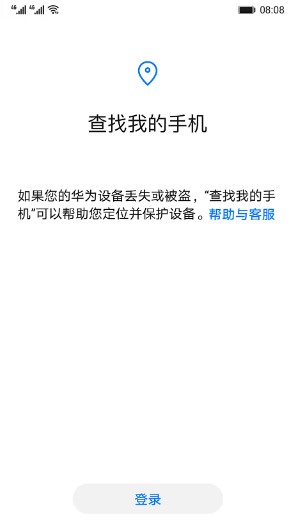

定位设备
通过定位功能,您可以在地图上查看设备的大致位置。设备位置不会实时更新,需要手动点击定位按钮进行刷新。只有满足下述条件时,才可以定位到您的设备:
1. 您已在要定位的华为设备上开启了“查找我的手机”开关;
2. 设备开机并处于联网状态(SIM卡可以正常上网或连接了有效WLAN)。
当设备处于不同状态时,会有不同提示:
1. 若设备开机并处于联网状态,会提示“设备在线”。地图会显示最新的位置信息。
2. 若设备关机或断网,会提示“设备离线”。您可以设置“上线通知”,设备上线后,会收到短信或邮件提醒。
3. 若设备在线,但由于设备中的定位模块失效或网络延时等原因无法获取设备的地理位置,会提示“设备在线,但无法获取位置信息”。您仍可以对设备进行响铃、锁定及擦除操作。
定位设备在线提示界面 定位设备离线提示界面
【注】当“查找我的手机”定位到设备位于海外时,会显示“谷歌地图”的入口,您可以在定位页面点击右上角的 图标,切换至“谷歌地图”。
播放铃声
当找不到设备时,您可以通过“播放铃声”让设备响铃,若设备就在附近,您将有可能根据铃声找到它。设备响铃时,会进入响铃页面,并以最大音量播放提示铃声,单次响铃时长为2分钟。找到设备后,您可以点击页面上的“关闭”按钮停止响铃。
【注】
1. 设备在静音及振动模式下也会以最大音量播放铃声。
2. 设备离线时,不支持播放铃声。
播放铃声界面
锁定设备
开启锁定模式后,丢失设备将被锁定,设置的联系信息会显示在锁屏界面上,便于拾到者与您联系。查找手机会持续追踪丢失的设备,并在地图上显示最近24小时的移动轨迹。 “锁定设备”支持离线操作,待设备上线后会立即执行锁定指令。
【注】仅EMUI 5.0及以上版本支持设备追踪功能。
设置锁屏密码
EMUI 5.0及以上版本:
若丢失设备已设置了锁屏密码,则只能使用该密码解锁;否则,会进入“设置锁屏密码”页面,要求您立即创建一个密码。
EMUI 5.0以下版本:
无论设备是否设置了锁屏密码,均会进入“设置锁屏密码”页面。您需要为设备创建一个新密码,设备锁定后,只能凭新密码解锁。
设置锁定信息
输入留言时,请务必留下联系方式以便拾到者及时与您联系。您的留言会显示在锁屏页面上。若勾选了“设备锁定后通知我”,当设备锁定成功时,您会收到通知短信或邮件。
擦除数据
您可以通过“擦除数据”让设备恢复出厂设置,永久删除设备(含存储卡)上的所有数据,以保护您的隐私安全。为了确保是您本人操作,擦除前会要求您输入华为帐号密码进行确认。“擦除数据”支持离线操作,待设备上线后会立即执行擦除指令。
擦除成功后,只要丢失设备再次连接了有效网络,您仍能对其进行定位,但不能播放铃声、锁定和再次擦除。
设置联系信息
在输入留言时,请务必留下联系方式以便拾到者及时与您联系。若勾选了“此设备数据擦除后通知我”,当设备擦除成功时,您会收到通知短信或邮件。
设备擦除完成后会重启,在“开机向导”中会进入“激活手机”页面,需要输入设备已关联的华为帐号密码才能激活并继续使用设备。您设置的联系信息会显示在该页面上。
【注】建议不要将您注册华为帐号时使用的电话号码作为预留电话。
撤销擦除
下发擦除数据指令后,若设备处于离线状态将不会执行擦除指令,此时可进行撤销擦除操作。为了确保是您本人的操作,需要再次验证华为帐号密码。
移除设备
当不再使用某台华为设备时,您可以将其从“查找我的手机”中移除。移除的设备将不会在设备列表中显示,设备上的“查找我的手机”开关会被关闭。
在手机上移除
使用手机/平板浏览器访问“查找我的手机”,在定位页面,点击右上角的“更多”>“移除”。
在PC上移除
使用PC浏览器访问“查找我的手机”,在“选择设备”下拉列表中,将鼠标光标移动到待移除的设备名称上,点右侧出现的移除图标 。
【注】当移除的设备再次开启了“查找我的手机”开关,设备名称会重新显示在设备列表中。
激活手机
设备被擦除数据或非法重置后,在开机向导中会进入“激活手机”界面,只有输入设备已关联的华为帐号密码才能激活设备并继续使用。
激活设备时,设备需要连接有效网络(插入能正常上网的SIM卡或连接有效WLAN)。激活过程中,如果有任何问题,请直接访问https://cloud.huawei.com/appeal。
【注】EMUI 8.0/MagicUI 2.0以下版本请根据设备页面的提示拨打客服电话。
下载地址
华为查找我的手机app
相关文章
网友评论
共0条评论本周最热本周最新

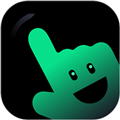


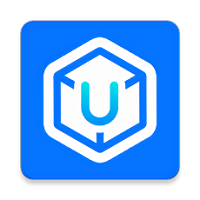




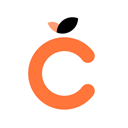
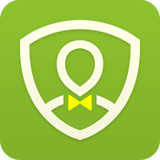











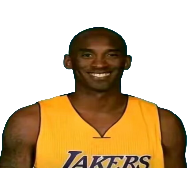




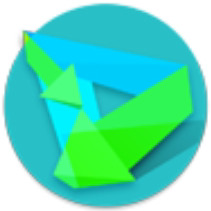
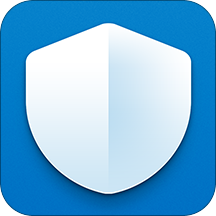
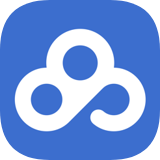

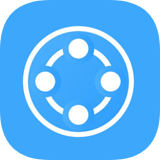
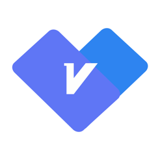


 豫公网安备41010202003358
豫公网安备41010202003358